Hoe Roblox Internal Server Error 500 & Authentication Failed 403 Issue op te lossen

Roblox is momenteel een van de grootste games ter wereld na een heropleving in populariteit. Omdat het voor veel spelers tegenwoordig het favoriete spel is, is er veel te zien en te doen in de door spelers gecreëerde werelden.
Van de vele activiteiten zul je waarschijnlijk aangetrokken worden door de meest populaire spellen binnen Roblox. Helaas gaat dit ook gepaard met de mogelijkheid dat er fouten opduiken op Roblox .

Als u worstelt met authenticatiefouten binnen Roblox, kunt u het beste wat probleemoplossing uitvoeren om het snel op te lossen en aan de slag te gaan.
Oplossingen voor het oplossen van problemen met Roblox Internal Server Error 500
Een foutcode 500 in Roblox impliceert dat er een probleem is in het spel . Helaas is het vaag of het optreden van deze fout te wijten is aan een verlies van internetverbinding , een in-game bug of een groter probleem binnen de officiële Roblox-servers.
Vernieuw de Roblox-pagina
Dit is een van die tips die velen over het hoofd zien, maar een simpele verversing kan veel tijd en kopzorgen besparen. Druk op de F5-toets op uw toetsenbord om een snelle verversing te initialiseren en te kijken of het probleem is verholpen. Dit kun je een paar keer herhalen.
Wis uw browsercache
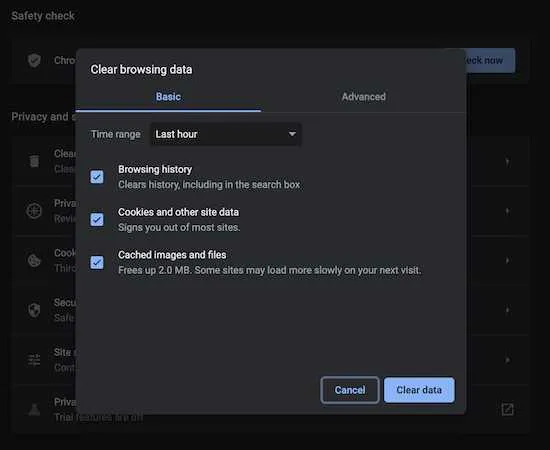
U kunt ook proberen de cache voor uw browser te wissen om eventuele tijdelijke bestanden te verwijderen die deze fout mogelijk aanhouden.
- Ga naar uw Google Chrome-browser.
- Klik rechtsboven op Meer.
- Selecteer Meer tools en kies Browsegegevens wissen.
- Selecteer bovenaan deze regio een tijdbereik.
- Selecteer Altijd als u alles wilt verwijderen.
- Selecteer Gecachte afbeeldingen en bestanden naast Cookies en andere sitegegevens.
- Vink hier de vakjes aan.
- Kies Gegevens wissen.
Browsercookies wissen
Als u bezig bent met het verkennen van verschillende opties in uw browser, zult u waarschijnlijk een punt tegenkomen waarop u mogelijk naast de cache ook cookies moet wissen. Als de voorgaande stappen niet hebben gewerkt, probeer dan de stappen die hieronder worden uitgelegd:
- Open uw Google Chrome.
- Ga naar de drie puntjes rechtsboven.
- Selecteer Meer hulpprogramma’s.
- Kies de optie Browsegegevens wissen.
- Kies binnen dit venster een tijdsbestek voor wat u wilt wissen.
- Vink de optie aan naast Cookies en andere sitegegevens.
- Wis de cookies.
Methoden om Roblox-verificatie op te lossen Mislukt 403-probleem
Als je de foutcode 403 ziet tijdens het spelen op Roblox, kun je proberen het probleem op te lossen met de onderstaande oplossing.
Installeer de Roblox-app opnieuw

- Ga naar uw Windows-instellingen door uw Start-knop te gebruiken en het tandwielpictogram te selecteren.
- Kies het tabblad Apps en functies.
- Selecteer Roblox in deze lijst en klik erop.
- Kies de optie om te verwijderen.
- Klik op OK om uw keuze te bevestigen.
- Download Roblox en kijk of het probleem aanhoudt.
Een andere goede keuze is om antivirussoftware van derden die u hebt geïnstalleerd uit te schakelen, op deze manier zal het stoppen met het verwijderen van belangrijke gamebestanden als onderdeel van het beschermingsproces.
Roblox-fouten zijn frustrerend om mee om te gaan, maar deze gids is er om die stress te verlichten en ervoor te zorgen dat je een prettige ervaring hebt tijdens het spelen van het spel.



Geef een reactie